
구글 서치콘솔 사이트 등록하는 방법 Sitemap.xml 사이트맵 등록방법
개렬
·2021. 8. 16. 20:52
티스토리 블로그 구글 서치콘솔에 사이트 등록하는 방법입니다.
블로그를 처음하시는 분들은 어려운 단어와 이해하기 힘든 문구가 포함되어 있을수 있으니 사진을 보고 순차적으로 따라해주시면 됩니다.
1. 구글 서치콘솔 사이트 접소
https://search.google.com/search-console/about
2. 구글 서치콘솔 시작하기 버튼 클릭후 구글로그인
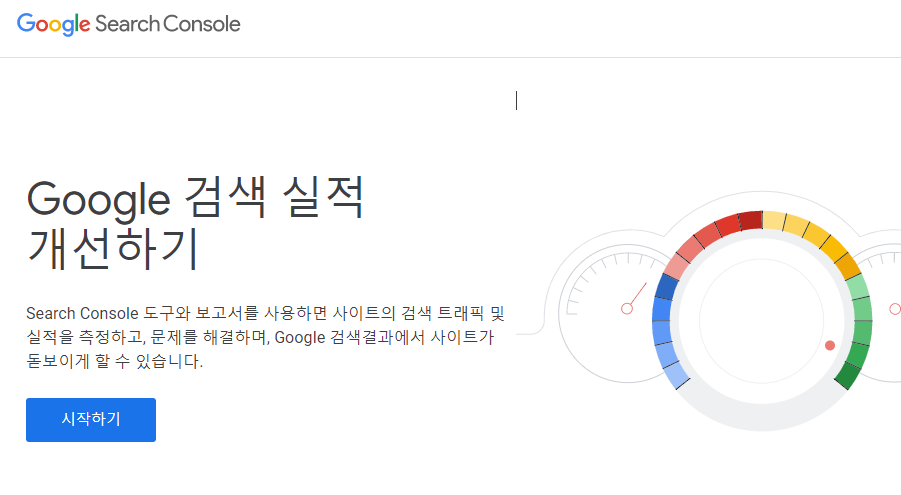
3. 로그인 완료후 2가지 이미지가 보이실 겁니다. 도메일,URL 접두어의 이미지중 오른쪽 [URL 접두어]에 자신의 티스토리 블로그 주소를 복사 붙여넣기후 진행해주세요
도메인도 등록이 가능하지만 도메인 등록은 사이트를 여러개 운영하시는 분들이 사용하시면 됩니다.
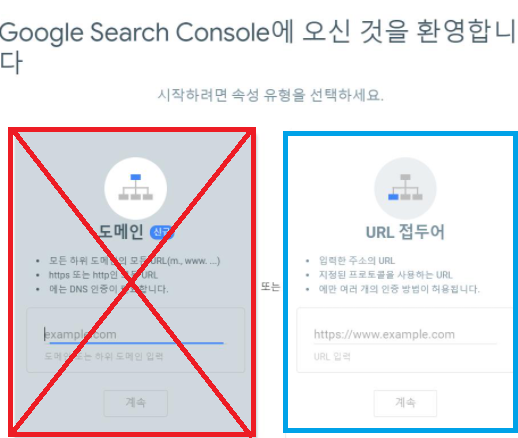
4. 소유권 확인탭에서 아래 하단에 보시면 [HTML태그]를 클릭해주세요
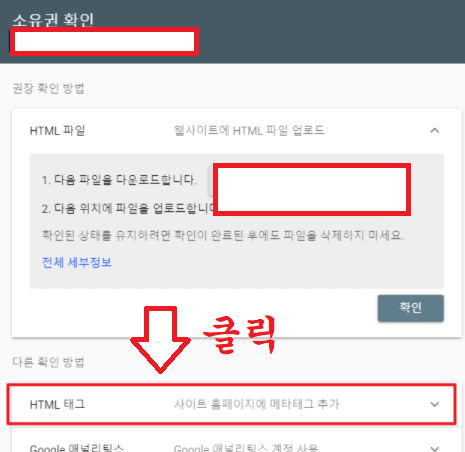
5. HTML태그를 클릭하시면 <body><head>색션에 붙여넣습니다. 라는 안내와 함께 소스코드가 나오실겁니다. 이태그를 잘 복사해주세요 그리고 티스토리 블로그로 이동합니다.
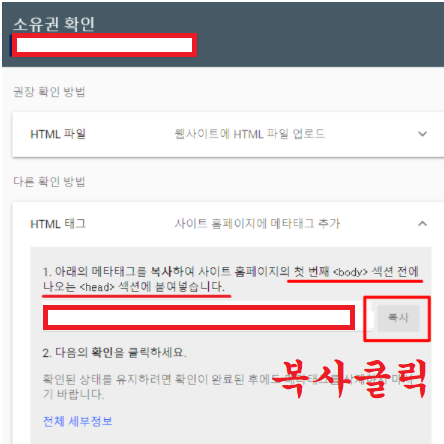
3. 티스토리 블로그 설정으로 이동한다음 [스킨편집] > [html 편집]을 클릭해주세요
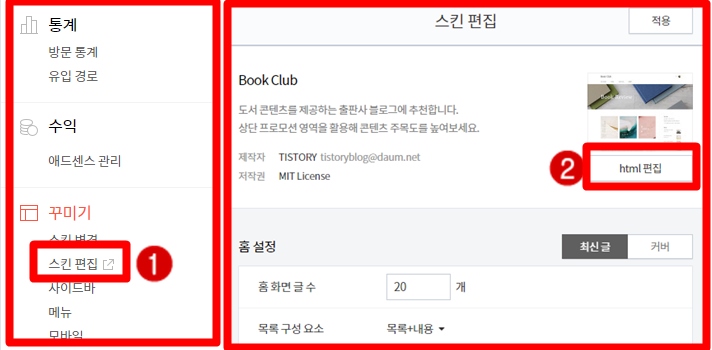
4. 그러면 html 코드가 나열된 것을 볼수 있습니다. <body></head> 코드는 항상 위에 나열되어 있기 때문에 맨위에 보시면 <body></head> 를 찾으실수 잇으실 겁니다. 제가 첨부한 이미지는 이미 등록한 코드들이 많기 때문에 멀리 떨어져 보이는데 처음 등록하시는 분들은 <body><head> 사이가 짧아 쉽게 찾으실수 있습니다. <body><head> 중간 아무곳이나 이전에 복사한 코드를 붙혀넣기 해주시면 됩니다.
* <body><head>코드에 작성한 코드는 구글 인공지는 봇이 해당 코드를 검색해서 여러분의 블로그를 조사할수 있도록 해주는 코드입니다. 그래서 이코드를 틀리게 넣거나 넣지 않게되면 구글은 여러분들의 블로그를 검색할수가 없죠. 이런코드를 메타코드 라고 합니다.

5. 이제 다시 구글 서치콘솔로 돌아와 메타코드 삽입을 완료했다고 확인버튼을 누릅니다.
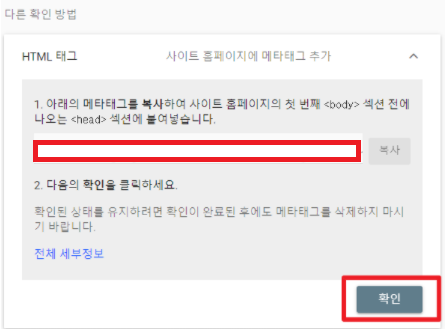
6. 블로그 소유권이 정상적으로 확인되면 아래와 같은 이미지와 함께 정상등록 완료가 됩니다.
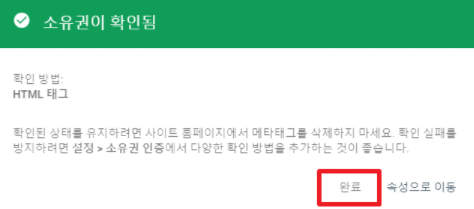
* 안끝났습니다. 마지막으로 사이맵 제출이라는 작업을 해주어야 합니다.
7. 이제 구글 서치콘솔에서 사이트맵[Sitemaps] 등록을 해줄겁니다.
- 구글 서치콘솔 아래 > [Sitemaps] 클릭 > 오른쪽 새 사이트맵 추가에 Sitemap.xml 을 입력하시고 제출 버튼을 클릭
* 사이트맵이란 웹사이트 내 모든 페이지의 목록을 나열한 파일로 책의 목차와 같은 역활을 해주는 코드 입니다.
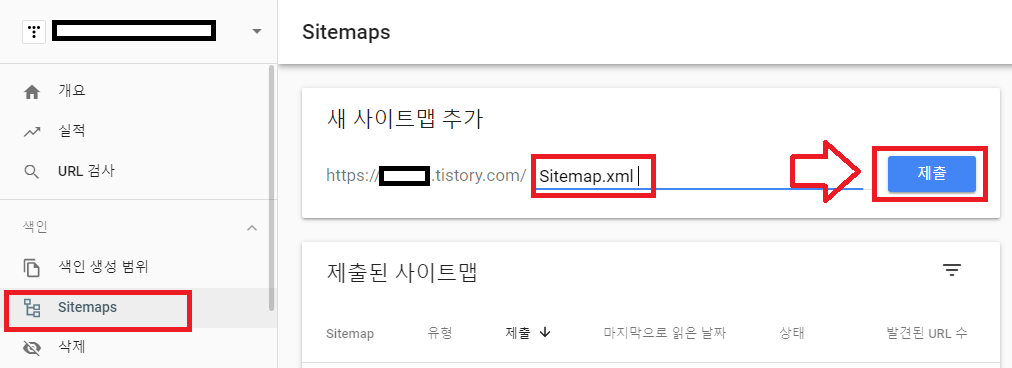
8. 정상적으로 구글 서치콘솔 사이트맵 등록까지 완료가 되셨습니다. 다만 사이트맵 등록을 하였다고 해서 바로 등록이 되지 않으며 최소 1~3일 정도의 시간이 소요될수 있습니다. 아래 이미지와 같이 [가져올 수 없음]이라고 표기될 경우 1~3일의 시간을 두고 기다려 주시기 바랍니다.
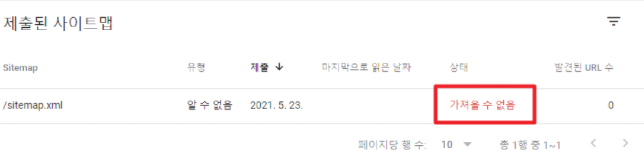
시간이 지난뒤 정상적으로 구글 서치콘솔 사이트맵 등록이 완료되면 성공 상태로 노출됩니다.
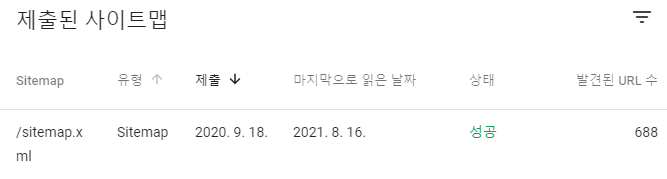
'WEB 웹 > 애드센스' 카테고리의 다른 글
| 워드프레스 초기화 하는방법 (0) | 2021.08.27 |
|---|---|
| 티스토리 블로그 카테고리 설정팁 (1) | 2021.08.23 |
| 구글에 상위 노출되거나 꾸준한 유입이 되는 좋은 글을 쓰는 방법(구글 SEO최적화) (0) | 2021.08.16 |
| 구글 애드센스 1년동안 티스토리 블로그 수익 실현화(티스토리 팁) (1) | 2021.08.15 |
| 블로그 글쓰기에 도움이 되는 크롬 확장 프로그램(연관 키워드,검색량 조회기능) (0) | 2021.04.27 |




